Data Activator の検出条件
重要
Data Activator は現在プレビュー段階です。
この記事では、トリガーを作成するときに使用できる検出条件の範囲について説明します。
時間内での概要
概要は、[追加] ボタンを使って、プロパティとトリガーの選択カードで利用できます。
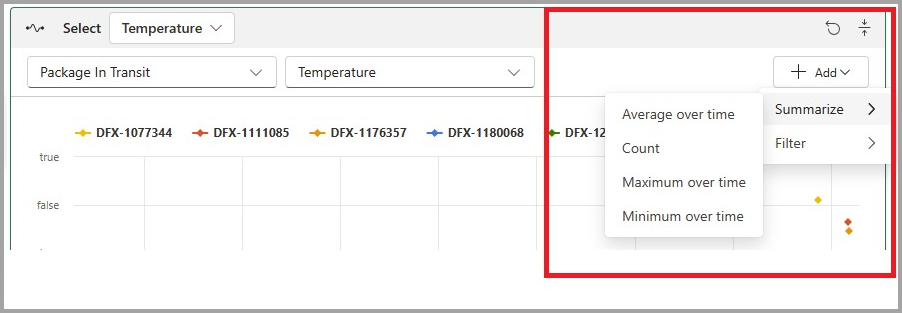
概要を作成するときは、1 分から 24 時間の時間枠を指定します。 概要は、各時間枠内のプロパティ/列のすべての値を受け取り、時間枠の単一の集計値に変換します。
| 概要の種類 | 説明 |
|---|---|
| 時間内での平均 | 時間枠内のプロパティ/列の平均値を計算する |
| Count | 時間枠内のプロパティ/列を含むイベントの数を計算する |
| 時間内の最小値/最大値 | 時間枠内のプロパティ/列の最小値/最大値を計算する |
フィルター
フィルターは、[追加] ボタンを使用して、カードを選択・検出するのに使用できます。 フィルターでは、プロパティの比較条件を指定します。 フィルターは、比較条件を満たすイベントのみを保持します。 その他のすべてのイベントは、トリガーの考慮事項から削除されます。

任意の種類のプロパティに対してフィルターを使用できますが、通常はテキスト値を含むフィルターを使用して、データのサブセットに条件を作成できるようにします。 たとえば、一部のパッケージ追跡イベントに [City=’Redmond’] のフィルターを設定して、Redmond のパッケージのイベントのみに条件を設定できます。
1枚のカードには最大 3 つのフィルターを指定できます。
条件
検出カードで条件を指定します。
条件タイプ
条件タイプは、トリガーをアクティブにする条件タイプを指定します。
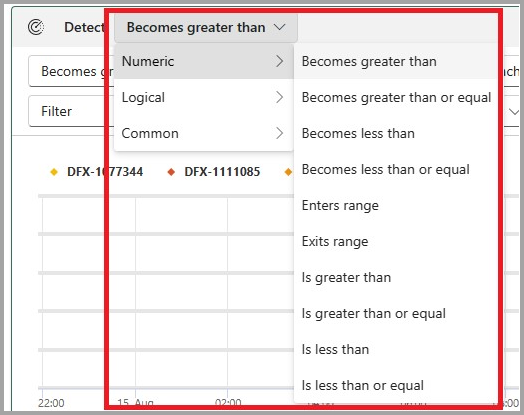
条件タイプは、次のカテゴリに分類されます。
| 条件タイプ | 説明 |
|---|---|
| Is 条件 | Is 条件は、条件が “true” のそれぞれのイベントに対してアクティブになります。 |
| Becomes 条件 | Becomes 条件は、それまで “false” だった条件が “true“ になった場合にのみアクティブになります。 例えば、“Becomes greater than 10” は、プロパティの値が5 (10未満) から11 (10以上) に変更された場合に有効になります。 条件が “false” から “true” になった場合にのみ、再度アクティブになります。 |
| 入力/終了範囲 条件 | [入力範囲] 条件は、値の範囲を指定し、プロパティ値がその範囲に入った時点でアクティブになります。 以前のプロパティの値が範囲外で、現在の値が範囲内にある場合にのみアクティブになります。 終了範囲の条件は似ていますが、プロパティ値が範囲外になるとアクティブになる点が異なります。 |
| 変更、「に変更」、「からの変更」 | これらの条件は、条件が変更されたとき、条件が条件のアクティブ化境界に変更されたとき、または条件が条件のアクティブ化境界から変更されたときにアクティブになります。 |
条件タイマー
条件タイプを指定した後、条件タイマーを指定できます。

条件タイマーは、トリガーが起動する前に条件を “true” にする必要がある期間 (または回数) を示します。
| Timer | 説明 |
|---|---|
| 毎回 | 条件が “true” であれば毎回トリガーをアクティブにする |
| 回数 | 条件が “true” の回数をカウントし、この回数だけ “true” だった場合のみトリガーをアクティブにする |
| 据え置き | この期間中に条件が継続的に “true” である場合はトリガーをアクティブにする |
関連するコンテンツ
- Data Activator とは?
- Data Activator の概要
- Power BI から Data Activator のデータを取得する
- Eventstreams から Data Activator のデータを取得する
- Data Activator でオブジェクトにデータを割り当てる
- デザイン モードで Data Activator トリガーを作成する
- カスタム アクションを使って Power Automate フローをトリガーする
- サンプル データを使った Data Activator のチュートリアル
Microsoft Fabric の詳細についても確認してください。